Reklaam
Professionaalne esitlus on seotud muljetega. Teie slaidid peaksid välja nägema selle osa. Kui teate, kuidas valmistada ette professionaalse välimusega esitlusi, saate kohandada a PowerPoint malli või looge oma kohandatud slaidid.
Meie PowerPointi näpunäited 10 näpunäidet Office 2016 abil paremate PowerPointi esitluste tegemiseksMicrosoft PowerPoint jätkab uute standardite kehtestamist. PowerPoint 2016 uued funktsioonid näitavad, et see on parim valik nutikate ja loominguliste esitluste jaoks. Loe rohkem aitab teil vältida levinud vigu, hoida publikut kaasatuna ning luua professionaalse esitluse nii vormis kui ka sisus.
PowerPointi slaidikujundus
Disain võib jätta esmase ja püsiva mulje. Andke sellele professionaalne hõng, et võita publiku usaldus ja tähelepanu.
1. Koostage oma slaidid hoolikalt
Ärge kopeerige ja kleepige erinevatest allikatest pärit slaide. Te ei taha, et teie esitlus näeks välja nagu kaltsuvaip. See, mille poole püüdlete, on ühtne välimus. See aitab teie publikul keskenduda olulisele; teie kõne ja peamised faktid, mida oma slaididel esile tõstate.
Selleks kasutage põhimalli või looge ise. PowerPointiga on kaasas lai valik professionaalsed PowerPointi esitlusmallid 7 kohta, kust leiate kiiresti ilusaid esitlusmalleTeie viimase hetke esitlusmallide otsing lõpeb nende veebiressurssidega. Need malliveebisaidid hõlmavad nii PowerPointi kui ka Google'i esitlusi. Loe rohkem , kuid Internetist leiate ka tasuta.
PowerPointi näpunäide: Kui avate PowerPointi, märkige ülaosas olev otsinguväli. Üks soovitatud otsingutest on "esitlused". Klõpsake seda, et näha kõiki PowerPointi vaikeesitlusmalle. Otsingu kitsendamiseks valige paremal kategooria.
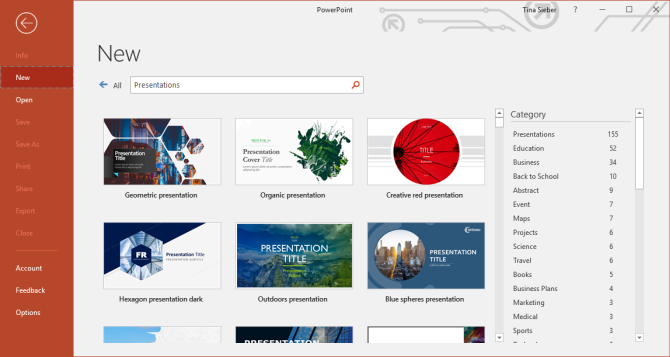
Valige hõlpsasti loetav fondi nägu. Seda on raske õigesti mõista, aga need professionaalse välimusega Google'i fondid on turvaline panus. Kui te pole disainer, pidage kinni ühest kirjatüübist ja piirduge ohutute värvide ja fondisuurustega mängimisega.

Kui te pole fontide osas kindel, vaadake Tüpograafia 10 käsku orienteerumiseks ülal näidatud.
Valige hoolikalt päiste ja teksti fondi suurused. Ühest küljest, te ei soovi tekstist seina luua 9 PowerPointi viga, mida täiuslike esitluste jaoks vältidaPowerPointi esitlust on lihtne üles keerata. Vaatame vigu, mida slaidiseansi esitlemisel tõenäoliselt teete, ja kuidas neid parandada. Loe rohkem ja kaotate publiku tähelepanu. Teisest küljest soovite, et teie vaatajaskond saaks lugeda teksti, mida peate oluliseks. Nii et muutke oma fondid piisavalt suureks.
PowerPointi näpunäide: PowerPoint pakub mitmeid erinevaid slaidipaigutusi. Kui lisate uue slaidi, valige alt õige paigutus Avaleht > Uus slaid. Olemasoleva slaidi paigutuse vahetamiseks kasutage Avaleht > Paigutus. Vaikepaigutusi kasutades saate oma esitluses igal ajal teha sidusaid kujundusmuudatusi.

Jätke ruumi esiletõstetud sündmuste, näiteks piltide või kojuviimise sõnumite jaoks. Mõned elemendid peaksid silma paistma. Nii et proovige neid mitte taustamüra alla matta, vaid andke neile vajalikku ruumi. See võib olla üks tsitaat või üks pilt lehel, millel pole muud kui lihtne päis ja tavaline taust.
Kaunista napilt, kuid hästi. Kui teil on hea sisu, pole teil kaunistust vaja. Teie mall on piisavalt dekoratiivne.
Märge: Piirake ruumi, mille teie disain võtab, ja ärge kunagi laske disainil oma sõnumit piirata.
2. Kasutage järjepidevust
Kasutage kõigil slaididel järjekindlalt fondi nägu ja suurust. See naaseb malli kasutamise juurde. Kui valisite professionaalse esitlusmalli, on disainer selle aspekti eest hoolitsenud. Pea sellest kinni!
Sobitage värvid. See on koht, kus paljud esitlused ebaõnnestuvad. Võib-olla valisite lõbusa malli ja jäite disaineri värviprofiili juurde, siis rikute selle kõik ära koledad Exceli graafikud 9 näpunäidet Exceli diagrammi vormindamiseks Microsoft Office'isEsmamulje on oluline. Ärge laske inetul Exceli diagrammil oma publikut hirmutada. Siin on kõik, mida pead teadma oma diagrammide atraktiivseks muutmise ja Excel 2016 kaasamise kohta. Loe rohkem .
Võtke aega, et sobitada oma visuaalid esitluse kujundusega.
Teksti ja taustavärvid
Vale värvivalik võib teie esitluse rikkuda.
3. Kasutage kontrasti
Must tekst valgel taustal on alati parim, aga ka kõige igavam valik. Värve on lubatud kasutada! Kuid kasutage neid vastutustundlikult.
Hoidke see silmadele kerge ja pidage alati meeles head kontrasti. Kui teil on värviprobleeme, kasutage ilusa värvipaleti valimiseks üht paljudest veebitööriistadest. Või kasutage lihtsalt malli ja pidage kinni selle vaikevärvidest.
PowerPointi näpunäide: Kasutage PowerPointi kujundusmenüüd, et eelseadistatud kujunduspaigutuste abil kiiresti muuta kogu esitluse fonti ja värvipaletti.
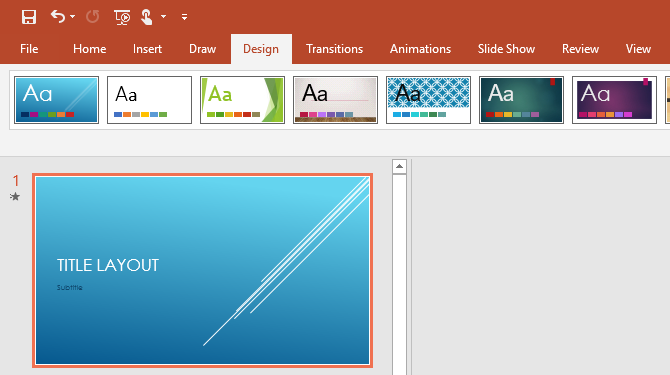
4. Rakenda Brillance
Kasutage oma sõnumi esiletõstmiseks ettevaatlikult värve! Värvid on teie sõbrad. Need võivad muuta numbrid silmapaistvaks või teie kojutoomise sõnumi esile tõsta.
Ärge nõrgendage värviefekti, kasutades liiga palju värve liiga paljudel juhtudel. Eriefekt töötab ainult siis, kui seda kasutatakse vähe. Proovige piirata popvärve ühega slaidi kohta.
Tehke suurepärane valik: sobitage kujunduse värvid ja hea kontrast, et teie sõnum esile tõsta. Kasutage professionaalset värvipaletti, et leida, milline värv sobib teie teemaga kõige paremini. Kasuta Värvusteooria 10 käsku värvide kohta lisateabe saamiseks allpool näidatud:
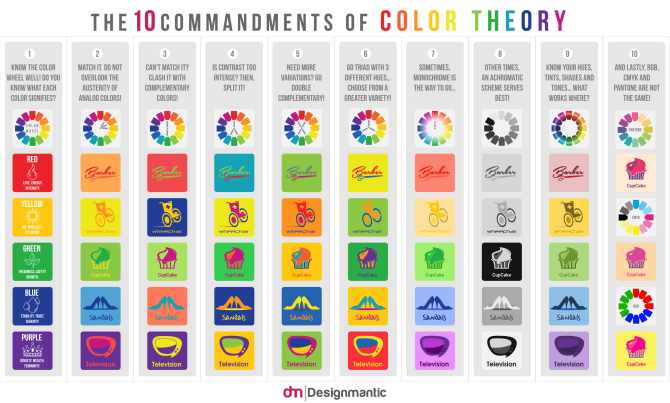
Tekst PowerPointi slaidides
5. SUUDLUS
Keep mat Ssirge ja Simple. See tähendab…
Märksõnad ainult teie slaididel.
Absoluutselt mitte ühtegi täislauset!
Ja kunagi ei loe oma slaide, räägi vabalt.
Pidage meeles, et teie slaidid on ainult toetamiseks, mitte teie kõne asendamiseks! Soovite rääkida lugu, visualiseerida oma andmeid ja näidata põhipunkte. Kui loete oma slaide, võite kaotada publiku austuse ja tähelepanu.
PowerPointi näpunäide: Kas kardate, et kaotate oma mõttekäigu? Lisage oma slaididele märkmeid. Minema Vaade ja all Näita klõpsa Märkmed et need kuvatakse redigeerimise ajal teie slaidide all. Esitlust alustades kasutage PowerPointi esitlusrežiimi (mine Slaidiseanss ja all Monitorid, Kontrollima Kasutage esitlejavaadet), et saaksite vajadusel oma märkmeid vaadata.

6. Võta koju sõnum
Tehke oma põhipunktist alati kokkuvõte punktis a Võta koju sõnum. Küsige endalt, kui teie publik õpiks või mäletaks teie esitlusest üht asja, siis milline see oleks? See on sinu Võta koju sõnum.
The Võta koju sõnum on teie põhisõnum, teie andmete või loo kokkuvõte. Kui teete tunniajase esitluse, võib teil olla mitu Võtke koju sõnumid. See on OK. Lihtsalt veenduge, et see, mida peate oluliseks, oleks teie vaatajaskonna jaoks tõesti oluline.
Tee oma Võta koju sõnum meeldejääv. Teie vastutate, et teie publik tooks koju kaasa midagi väärtuslikku. Aidake neil seda saada, muutes oma kojutoomise sõnumi silmapaistvaks kas visuaalselt või selle suulise raami kaudu.
Esitluse visuaalid
Pildid on iga esitluse põhielemendid. Teie publikul on kõrvad ja silmad, nad tahavad näha, millest te räägite, ja hea visuaalne vihje aitab neil teie sõnumit palju paremini mõista.
7. Lisa pilte
Kasutage slaididel rohkem pilte kui teksti. Visuaalid on teie sõbrad. Need võivad teie seisukohti illustreerida ja teie sõnumit toetada.
Kuid ärge kasutage kaunistamiseks pilte! See on visuaalide halb kasutamine, kuna see lihtsalt segab.
Pildid võivad teie sõnumit tugevdada või täiendada. Seega kasutage oma loo visualiseerimiseks või selgitamiseks pilte.
PowerPointi näpunäide: Kas vajate visuaali, kuid teil pole seda käepärast? PowerPoint on ühendatud Bingi veebipiltide teegiga, mida saate oma esitluste jaoks kasutada. Minema Sisesta ja all Pildid vali Online pildid. Saate sirvida kategooriate järgi või otsida raamatukogust. Märkige kindlasti linnuke Ainult Creative Commons, et te kogemata autoriõigusi ei rikuks.
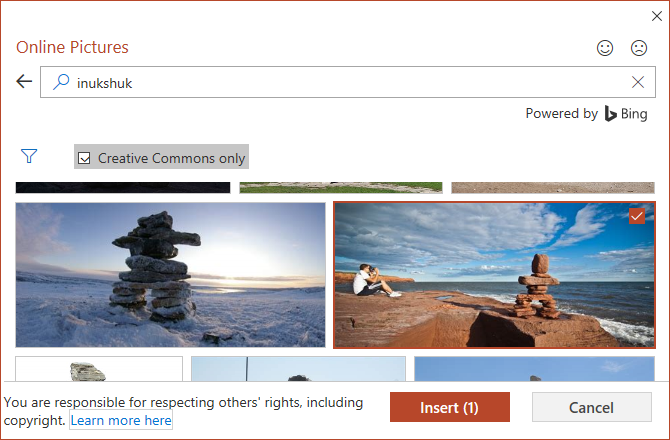
Märge: Jah, pilt on väärt tuhat sõna. Teisisõnu, kui teil pole tuhande sõna jaoks aega, kasutage pilti!
PowerPointi animatsioonid ja meedia
Animatsioonides on koomilise ja professionaalse mulje vahel peen piir. Kuid animatsioonid võivad olla võimsad tööriistad keeruliste asjade visualiseerimiseks ja selgitamiseks. Hea animatsioon ei paranda mitte ainult arusaamist, vaid võib ka panna sõnumi teie publikule külge.
8. Ära ole rumal
Kasutage animatsioone ja meediat säästlikult. Kasutage neid ainult ühel kahest juhul:
- Tähelepanu tõmbamiseks, näiteks oma Võta koju sõnum.
Mudeli täpsustamiseks või efekti rõhutamiseks.
Manustage oma esitlusse meedia YouTube'i video ja muu meediumi manustamine PowerPointi esitlusseTüüpilised esitlused on nürid asjad, mille tekst ja ettevõtte taust pakub vähe huvi. Meediumifailid võivad kogemust kergendada. Näitame teile, kuidas manustada isegi videoid. Loe rohkem ja veenduge, et see töötab esitlusrežiimis. Kodus esitluse testimine säästab aega ja väldib piinlikkust.
Sihtige oma esitluse sisu
Teie sihtmärk, st teie publik, määrab teie esitluse sisu. Näiteks ei saa te koolilastele õpetada majanduse keerulisi asju, küll aga saate neile selgitada, mis on majandus üldse ja miks see on oluline.
9. Pidage oma publikut meeles
PowerPointi esitluse koostamisel küsige endalt järgmised küsimused.
- Mida mu publik teab?
- Mida ma pean neile ütlema?
- Mida nad ootavad?
- Mis saab neile huvitavaks?
- Mida ma saan neile õpetada?
- Mis hoiab neid keskendunud?
Vastake neile küsimustele ja viige oma slaidid kõige olulisemateni. Kirjeldage oma kõnes värvikalt olulist ja kasutage oma relvi, st teksti, pilte ja animatsioone targalt (vt ülalt).
Märge: Kui teil ei õnnestu sihtmärki tabada, pole vahet, kui geniaalne on teie kujundus või kui suurepäraselt olete valinud värvid ja märksõnad. Miski pole tähtsam kui teie publiku tähelepanu.
10. Harjutage oma esitlust nagu professionaal
Hästi harjutatud ja entusiastlik jutt aitab teil publikut veenda ja hoida nende tähelepanu. Siin on mõned põhipunktid, mis määratlevad hea kõne:
- Teadke oma slaide seestpoolt.
- Rääkige vabalt.
- Rääkige enesekindlalt – valjult ja selgelt.
- Rääkige ühtlases tempos, parem liiga aeglaselt kui liiga kiiresti.
- Hoidke oma publikuga silmsidet.
Üks viimane PowerPointi esitlusnõuanne
Olen näidanud, kuidas mõelda läbi kogu oma esitlus, alates kujunduse valimisest kuni publikuga kõnelemiseni. Siin on mõttetrikk: ärge kunagi proovige tõlgendada kuulajate nägusid. Võimalik, et sa eksid. Lihtsalt eeldage, et nad on keskendunud ja teevad märkmeid.
Olete andnud endast parima, et tuua neile professionaalne PowerPointi esitlus ja teie publik soovib teilt õppida. Nende näoilme ei tekita kahtlust ega segadust. See on fookus! Noh, oh! Ilmselgelt olete teie ekspert ja nemad on õppijad. Kui suudate selle mõtteviisiga hakkama saada, saate lõõgastuda ja esineda parimal võimalikul viisil.
Järgmise professionaalse esitluse jaoks proovige ühte neist PowerPointi lisandmoodulid ja malliressursid 5 PowerPointi lisandmoodulit ja saiti tasuta mallide jaoks kaunite esitluste tegemiseksKasutage neid saite, juhendeid ja lisandmooduleid, et luua suurepärane PowerPointi esitlus, mis teie publikut lummab. Loe rohkem või kui vaja mallid PowerPointi äriväljakute jaoks 10 suurepärast äriväljakute malli, et teie publik lummadaNeed suurepärased ärikõnede tekimallid pakuvad teile võimsaid viise oma ideede edastamiseks inimestele, kes on kõige olulisemad. Loe rohkem , oleme seal ka teiega kaetud.
Võib-olla soovite oma slaidiseansi jaoks teist valikut? Vaadake, kuidas saate luua professionaalseid esitlusi Canvas Kuidas luua Canvas täiuslikku professionaalset esitlustTe ei pruugi Microsoft PowerPointi vajada! Canva aitab teil teha professionaalseid esitlusi poole ajaga. Loe rohkem samuti.
Tina on tarbijatehnoloogiast kirjutanud üle kümne aasta. Tal on loodusteaduste doktorikraad, diplom Saksamaalt ja magistrikraad Rootsist. Tema analüütiline taust on aidanud tal silma paista tehnoloogiaajakirjanikuna ettevõttes MakeUseOf, kus ta juhib nüüd märksõnauuringuid ja -operatsioone.


